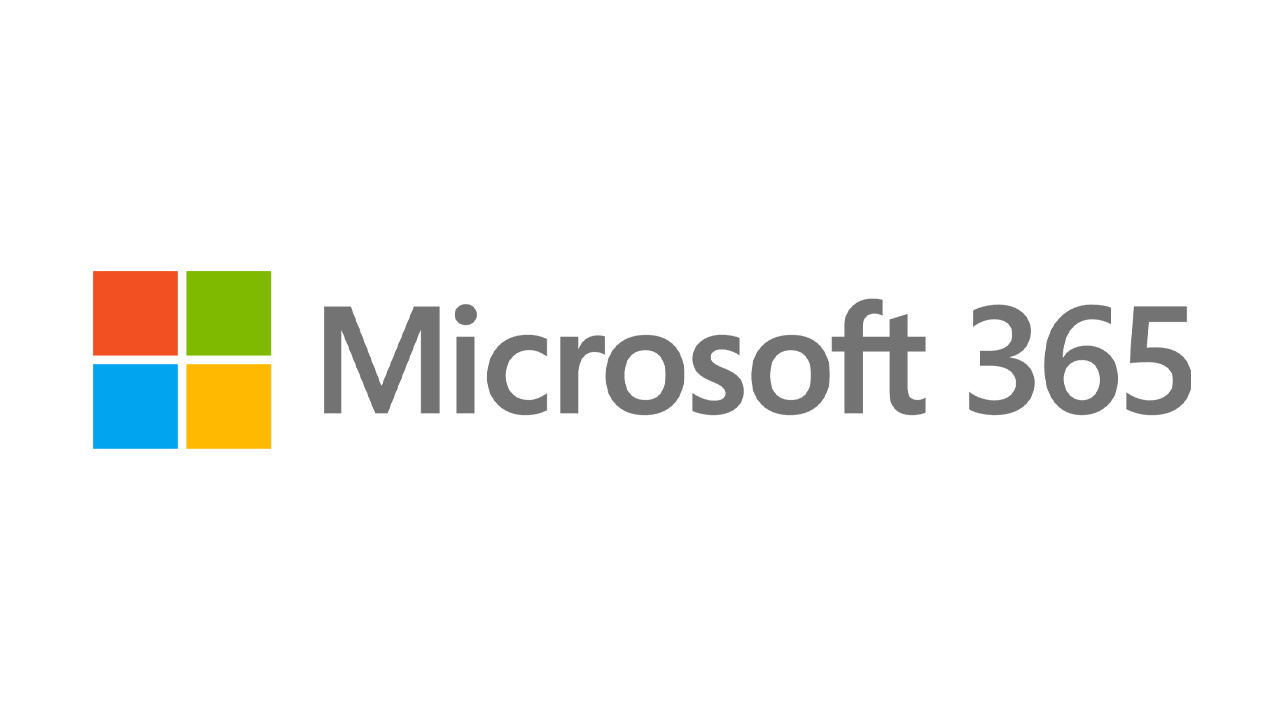كيفية تشغيل أقراص DVD في نظام التشغيل Windows 10
نشرت: 2022-01-29أصبحت خدمات بث الفيديو رائجة للغاية ، لكن لا يزال لدى الكثير منا مجموعات ضخمة جدًا من أقراص DVD. لسوء الحظ ، إذا قمت بإدخال قرص DVD في جهاز الكمبيوتر الذي يعمل بنظام Windows 10 ، فقد تواجه مشكلة لأن Windows 10 Media Player لا يدعم أقراص DVD العادية. إذن كيف يمكنك تشغيل أقراصك المفضلة في Windows 10؟
لا داعي للذعر. لديك بعض الخيارات. تحتوي العديد من العلامات التجارية لأجهزة الكمبيوتر على برامج وسائط متعددة يمكنك من خلالها تشغيل قرص DVD ، على الرغم من أن هذه المنتجات في بعض الأحيان محدودة في طبيعتها. تقدم Microsoft تطبيق Windows DVD Player ، لكنه يكلف 15 دولارًا وقد أحدث عددًا من المراجعات السيئة. يكمن الخيار الأفضل في برامج الطرف الثالث المجانية. يمكن لمنتجات مثل VLC Media Player و 5KPlayer و Kodi و Daum's Pot Player و Leawo Blu-ray Player تشغيل أقراص DVD الخاصة بك مع القليل من الضجة أو الجلبة. دعونا نلقي نظرة على خياراتك.
مشغل دي في دي ويندوز
يُعد تطبيق Windows DVD Player الذي يُباع في متجر Microsoft أمرًا مجردًا ، ولكنه يعمل (على الأقل في معظم الأوقات). قد ترغب أولاً في التحقق من الإصدار التجريبي لمدة سبعة أيام. للقيام بذلك ، انقر فوق علامة الحذف بجوار الزر شراء وحدد الإصدار التجريبي المجاني. ومع ذلك ، فإن هذا الإصدار المجاني لن يقوم بتشغيل أقراص DVD بالفعل ، بل يخبرك ببساطة ما إذا كان متوافقًا مع مشغل DVD المدمج في جهاز الكمبيوتر الخاص بك.
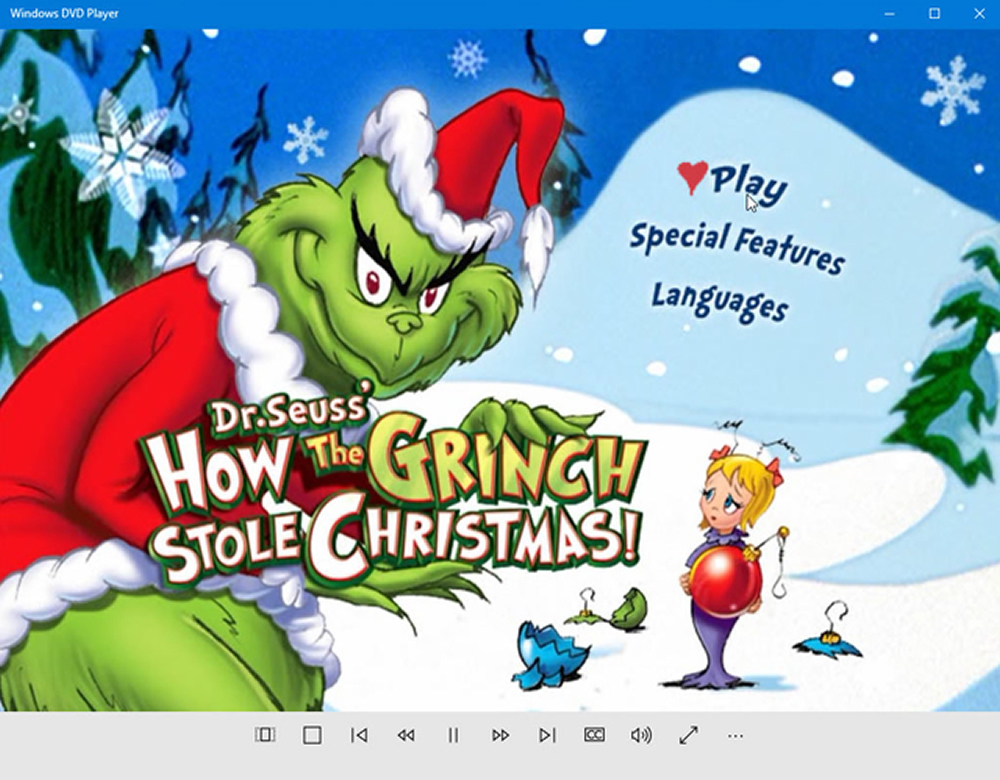
ستلاحظ من المراجعات أن مشغل DVD من Microsoft لا يحصل على درجات ممتازة ؛ لديها متوسط ثلاثة من أصل خمسة نجوم. يشتكي العديد من الأشخاص من أن التطبيق لا يعمل بشكل صحيح أو ثابت. يشعر الآخرون بالذعر من إنفاق 15 دولارًا على تطبيق يشعرون أنه يجب أن يكون مجانيًا.
إذا قررت فتح محفظتك ، فقم بتنزيل التطبيق وتشغيله. أدخل قرص DVD في محرك الأقراص الخاص بك وانقر فوق تشغيل. سيكون لديك حق الوصول إلى مجموعة الأوامر المعتادة ، بما في ذلك التشغيل ، والإيقاف المؤقت ، والإيقاف ، والتقديم السريع ، والإرجاع ، والتحكم في مستوى الصوت ، وتغيير حجم الشاشة.
مشغل الميديا VLC
تم تطوير VLC Media Player بواسطة الأشخاص في VideoLAN ، وهو مشغل وسائط متعددة متعدد الاستخدامات ؛ يمكنه تشغيل الموسيقى ومقاطع الفيديو المخزنة على جهاز الكمبيوتر أو الشبكة المنزلية ، بالإضافة إلى أقراص DVD والأقراص المضغوطة وأقراص Blu-ray. برنامج VLC Media Player مجاني ، على الرغم من أنه يمكنك دائمًا التبرع ببعض الأموال لتطويره.
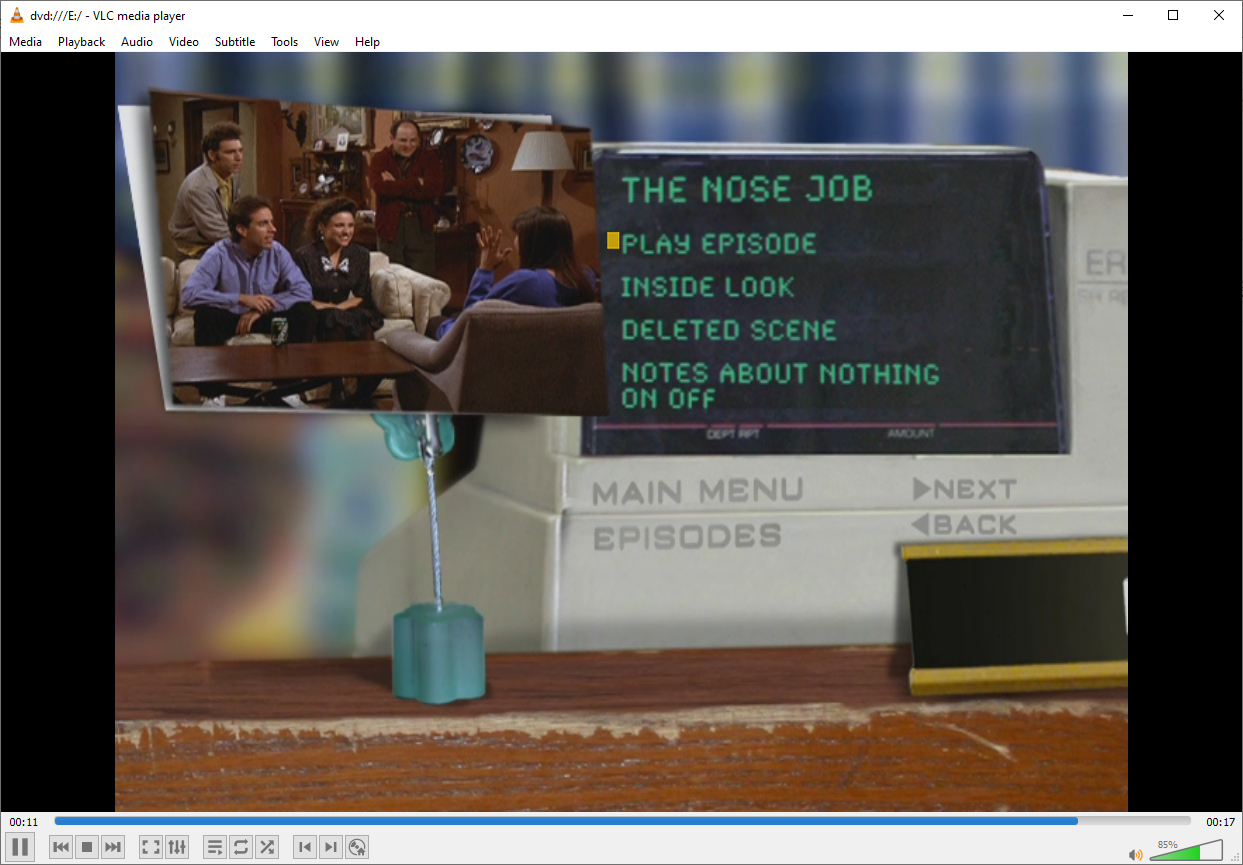
أولاً ، قم بتنزيل البرنامج وتثبيته من موقع VideoLAN VLC Media Player. قم بتشغيل VLC Media Player ، وأدخل قرص DVD ، ويجب أن يتم تشغيله تلقائيًا. إذا لم يكن كذلك ، فانقر فوق الوسائط> فتح القرص> DVD ، ثم انقر فوق زر التشغيل. ستجد مجموعة كاملة من الأزرار للتحكم في التشغيل.
ملحقات Windows التي يوصى بها PCMag
5K بلاير
يمكن لـ 5KPlayer تشغيل مقاطع فيديو عالية الدقة وأقراص DVD وحتى محطات راديو عبر الإنترنت. تتيح لك ميزة Apple AirPlay المضمنة دفق الصوت والفيديو من جهاز iPhone الخاص بك. يمكنك أيضًا تعطيل مقاطع الفيديو من YouTube وخدمات البث الأخرى.

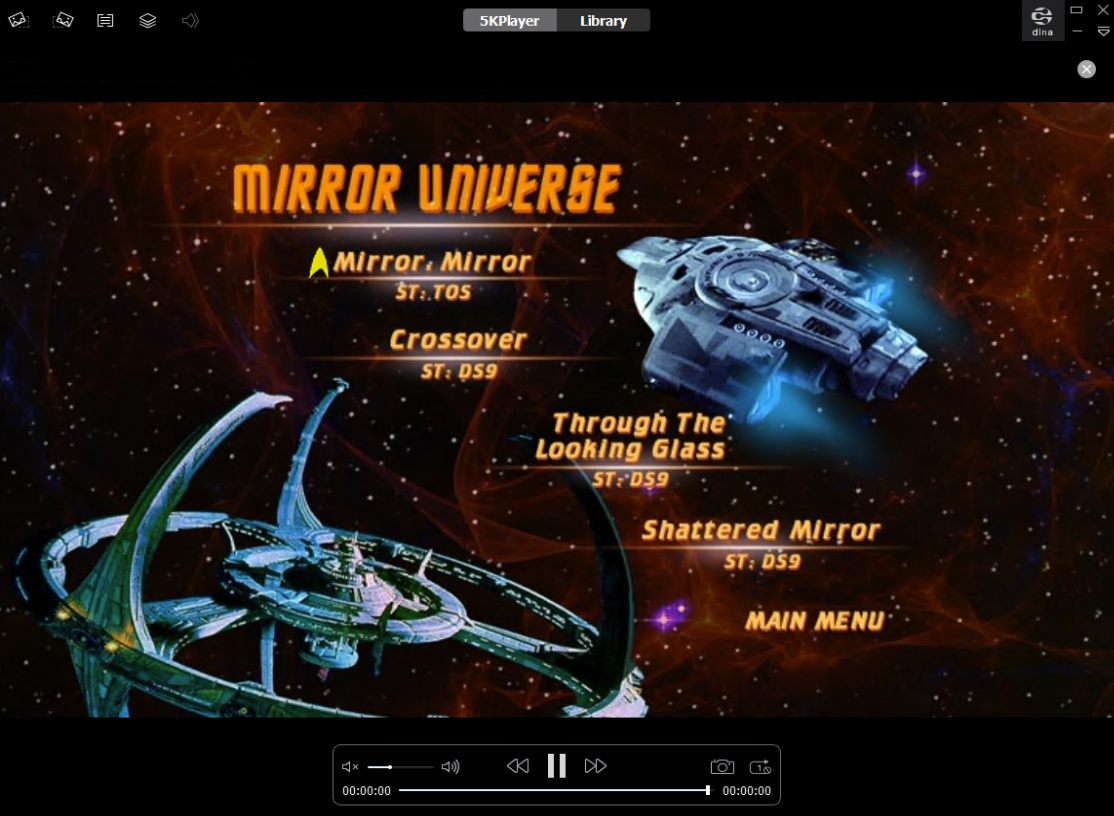
قم بتنزيل وتثبيت 5KPlayer ، ثم قم بتشغيل البرنامج. يُطلب منك التسجيل عن طريق إدخال اسمك وعنوان بريدك الإلكتروني لتنزيل مقاطع الفيديو بحرية والنقر على AirPlay من Apple. أدخل رمز التسجيل الذي تلقيته عبر البريد الإلكتروني ، وأنت على ما يرام.
افتح قرص DVD في محرك الأقراص واضغط على زر DVD. انقر فوق "موافق" ، وسيبدأ تشغيل قرص DVD. تتيح لك عناصر التحكم التي تظهر على الشاشة اللعب والتوقف والقفز إلى الأمام والتخطي إلى الخلف وتغيير مستوى الصوت. نعم ، مشاهدة قرص DVD بهذه البساطة. لكن 5KPlayer مليء بالعديد من الميزات الرائعة الأخرى ، وهو حقًا مشغل وسائط متعددة قوي وواسع الحيلة. هذا هو الفائز.
كودي
برنامج Kodi هو برنامج مجاني ومفتوح المصدر ، وهو مشغل متعدد المواهب يمكنه التعامل مع مقاطع الفيديو والموسيقى والألعاب وأقراص DVD المخزنة. من خلال توصيل مسجل فيديو شخصي بجهاز الكمبيوتر الخاص بك ، يمكنك حتى الوصول إلى البث التلفزيوني المباشر والراديو.
على جهاز كمبيوتر يعمل بنظام Windows 10 ، قم بتنزيل Kodi وتثبيته من صفحة تنزيل البرنامج أو من متجر Microsoft.
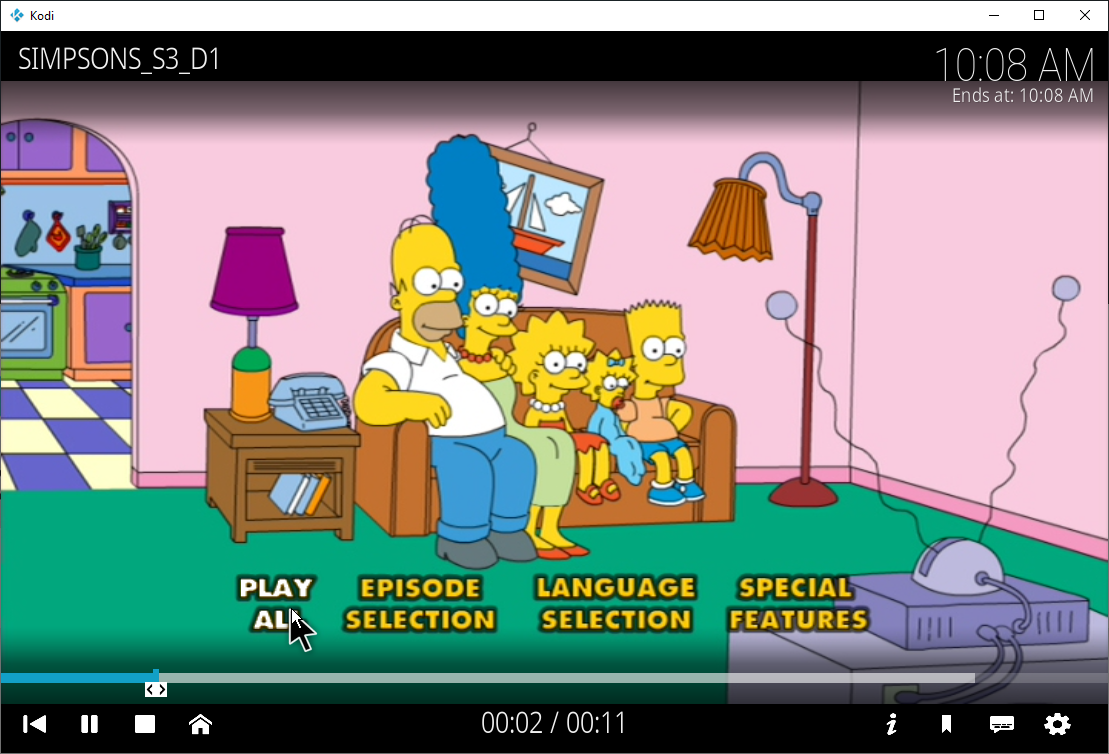
أدخل قرص DVD الخاص بك وافتح Kodi. في الشاشة الرئيسية ، اختر نوع الوسائط التي تريد تشغيلها ومكان الوصول إليها. بالنسبة لقرص DVD ، ما عليك سوى النقر فوق خيار القرص ، ومن المفترض أن يتم زيادة سرعة الفيلم أو العرض التلفزيوني تلقائيًا. إذا لم يكن كذلك ، فانقر فوق زر تشغيل القرص. بشكل افتراضي ، يقوم Kodi بتشغيل قرص DVD في وضع ملء الشاشة ، على الرغم من أنه يمكنك تغيير ذلك من خلال إعدادات البرنامج. انقر فوق الشاشة لعرض لوحة التحكم ويمكنك إيقاف مؤقت أو إيقاف أو استئناف أو القفز إلى المشهد التالي أو العودة إلى المشهد السابق.
يعرض لك البرنامج اسم قرص DVD والوقت المنقضي والوقت الإجمالي والوقت الحالي والوقت الذي سينتهي فيه الفيديو إذا شاهدته دون توقف. بعد بضع ثوانٍ ، تتلاشى كل هذه المعلومات حتى تتمكن من الاستمتاع بوسائطك في مجد ملء الشاشة. اضغط على زر Esc في أي وقت للوصول إلى قائمة Kodi الرئيسية والإعدادات. على سبيل المثال ، أردت تغيير طريقة العرض الافتراضية من ملء الشاشة إلى نافذة ، وهو شيء تمكنت من القيام به على شاشة العرض ضمن الإعدادات.
لاعب وعاء داوم
برنامج الوسائط المتعددة من الأشخاص في Daum ، يمكن لـ Pot Player التعامل مع الفيديو والصوت وأقراص DVD و Blu-ray ، من بين تنسيقات أخرى. يدعم البرنامج أيضًا أنواعًا معينة من النظارات ثلاثية الأبعاد حتى تتمكن من الانغماس في مقاطع فيديو ثلاثية الأبعاد. قم بتنزيل وتثبيت Pot Player من موقع الويب. اختر نكهة 32 بت أو 64 بت ، اعتمادًا على إصدار Windows 10 الخاص بك.
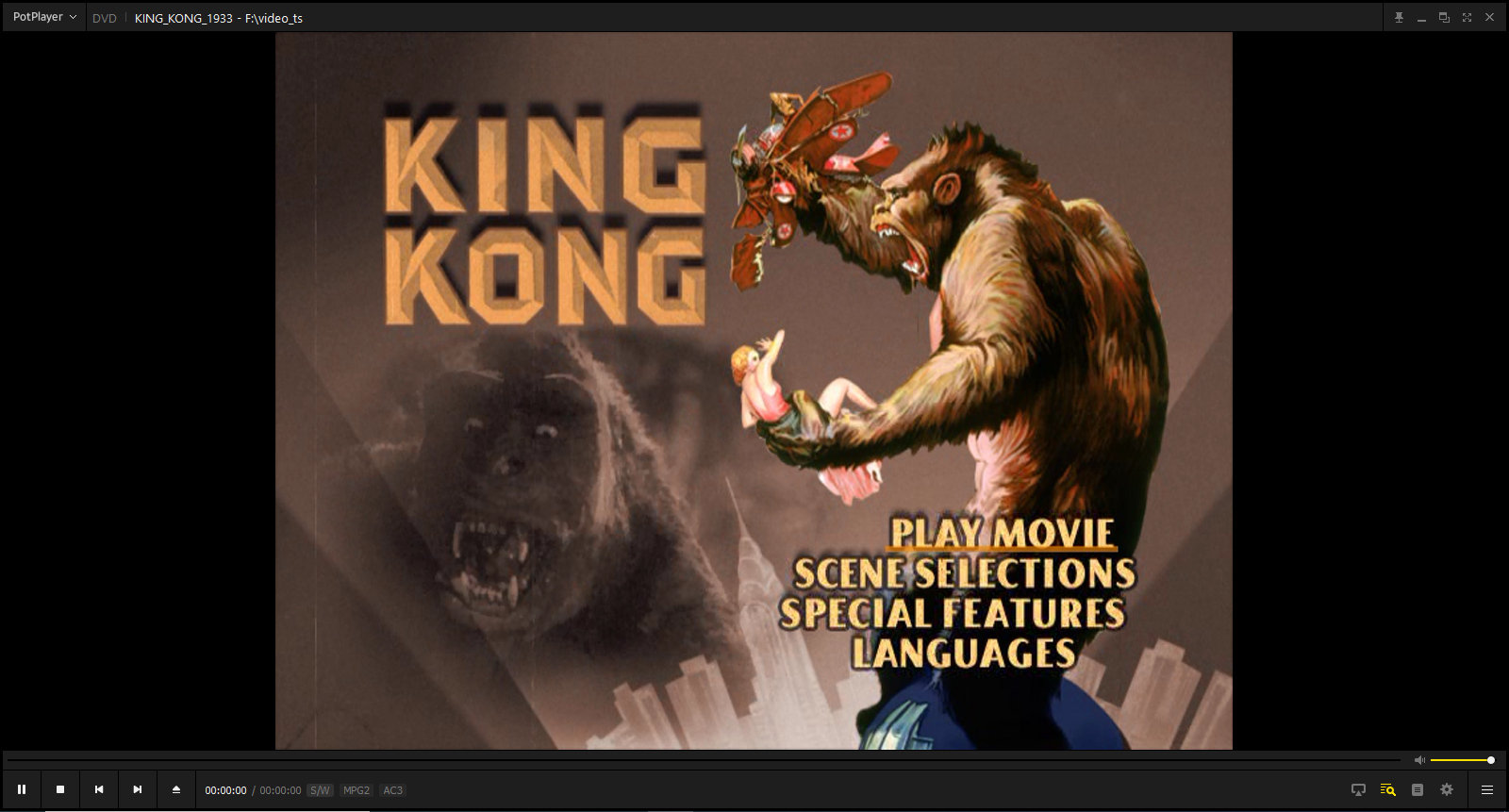
قم بتشغيل البرنامج من اختصار قائمة ابدأ وأدخل قرص DVD الخاص بك. انقر فوق رمز الهامبرغر وحدد فتح> فتح قرص DVD لتشغيل القرص. ستجد الأزرار المعتادة على الشاشة للتحكم في تشغيل الوسائط والمزيد.
مشغل لياو بلو راي
Leawo Blu-ray Player هو مشغل وسائط مجاني ومتعدد الاستخدامات يمكنه التعامل مع المحتوى من أقراص Blu-ray وأقراص DVD والمجلدات وملفات ISO. البرنامج سهل الاستخدام. ما عليك سوى إدخال القرص ، ويجب أن يكتشفه Leawo تلقائيًا. انقر فوق رمز القرص لتشغيله. يمكنك التشغيل ، والإيقاف المؤقت ، والتوقف ، والمضي قدمًا ، والعودة ، وحتى تكرار الفيديو من القرص الخاص بك.
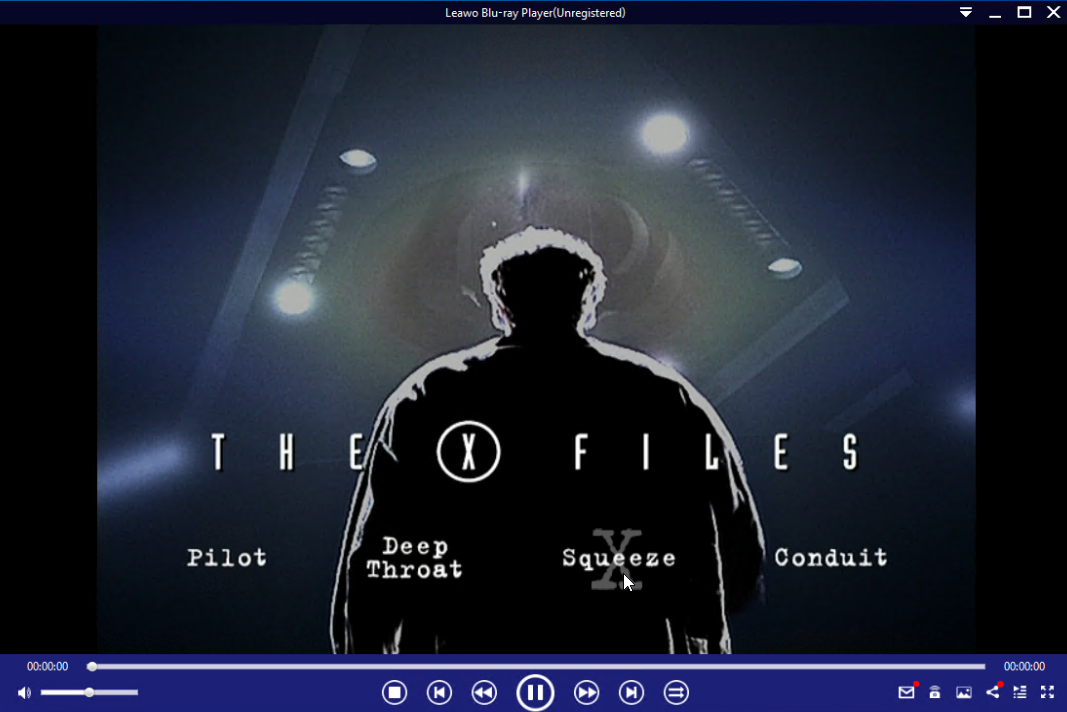
تعرض قائمة القرص جميع العناوين والأقسام الرئيسية حتى تتمكن من الانتقال إلى عنوان معين. يمكنك أيضًا القفز ذهابًا وإيابًا بين وضع الإطارات ووضع ملء الشاشة.